win10时间不准怎么办 win10的时间不准确怎么设置
更新时间:2024-03-13 11:46:54作者:jkai
在现代社会中,win10操作系统已经成为小伙伴们日常生活和工作中不可或缺的一部分。然而,有时候我们会发现win10操作系统的时间并不准确,对此我们小伙伴都十分的头疼,那么win10时间不准怎么办呢?接下来小编就带着大家一起来看看win10的时间不准确怎么设置,快来学习一下吧。
方法如下:
1、首先打开控制面板,然后点击【时间、语言和区域】。
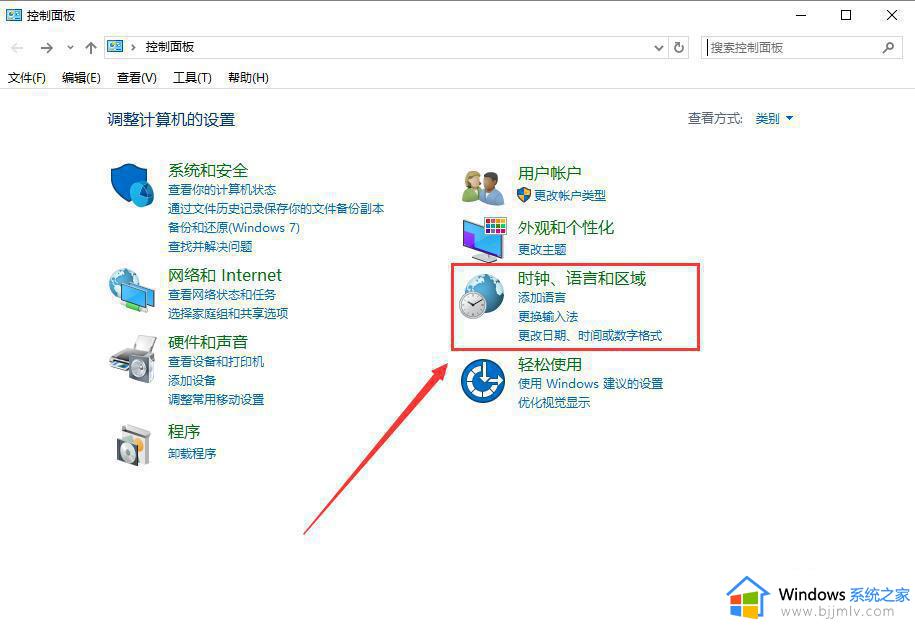
2、然后再次点击【日期和时间】进入设置。
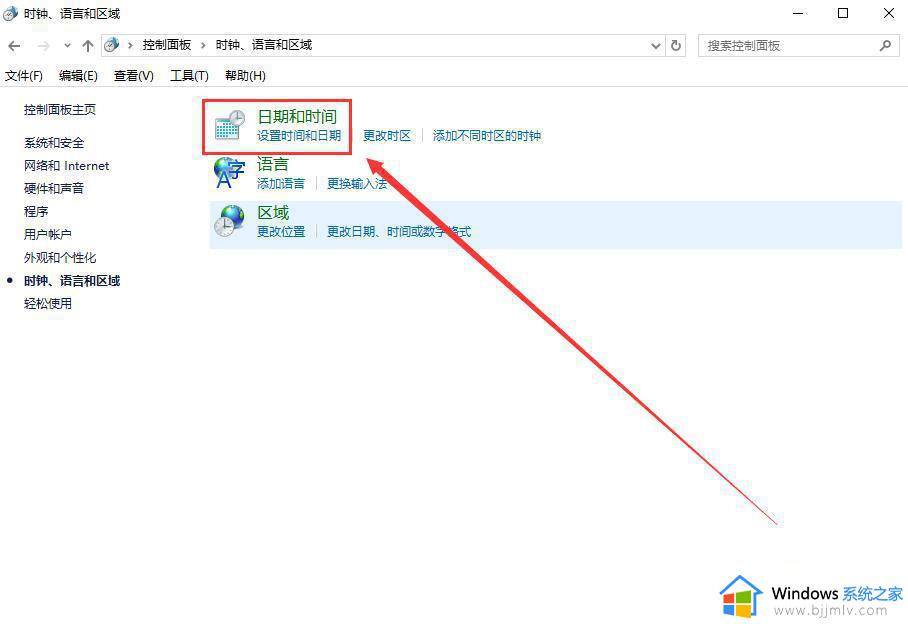
3、查看时区是否准确,如果不是。请点击下方的【更改时区】,自行的选择。

4、然后切换到【Internet时间】,点击下方的【更改设置】。
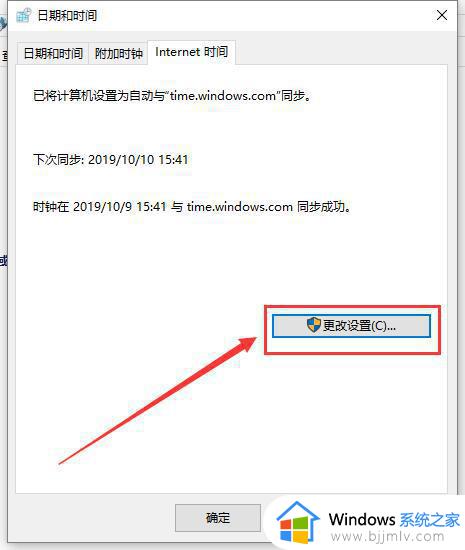
5、勾选【与Internet时间服务器同步】。然后点击旁边的【立即更新】。然后选择确定。
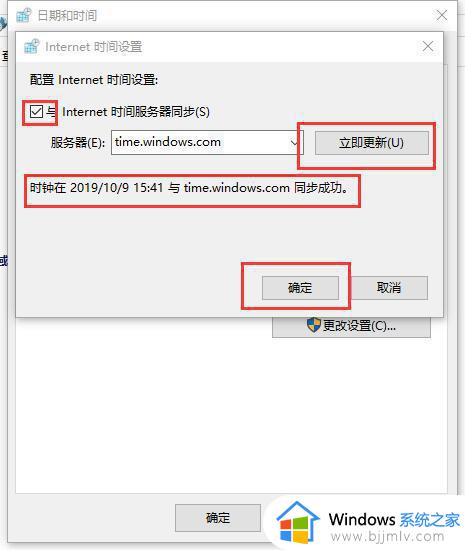
以上全部内容就是小编带给大家的win10的时间不准确设置方法详细内容分享啦,遇到这种情况的小伙伴,就快点按照上述的步骤进行操作,希望能够帮助到大家。
win10时间不准怎么办 win10的时间不准确怎么设置相关教程
- win10的时间不准确怎么设置 win10电脑时间老是不对怎么办
- win10自动时间不准怎么办 win10自动调整时间不准如何解决
- win10时间不准怎么办 win10的时间总是不对处理方法
- win10时间不能同步怎么办 win10自动时间不准如何处理
- win10调整时间精确到秒设置步骤 win10如何修改时间精确到秒
- win10电脑时间怎么设置到秒 win10调整时间精确到秒的方法
- win10时间精确到秒设置方法 win10时间如何精确到秒
- win10怎么设置24小时制时间 win10设置时间为24小时制方法
- win10时间24小时制怎么设置 window10怎么把时间调成24小时
- win10设置锁屏时间不管用怎么办 win10锁屏时间设置不了处理方法
- win10如何看是否激活成功?怎么看win10是否激活状态
- win10怎么调语言设置 win10语言设置教程
- win10如何开启数据执行保护模式 win10怎么打开数据执行保护功能
- windows10怎么改文件属性 win10如何修改文件属性
- win10网络适配器驱动未检测到怎么办 win10未检测网络适配器的驱动程序处理方法
- win10的快速启动关闭设置方法 win10系统的快速启动怎么关闭
win10系统教程推荐
- 1 windows10怎么改名字 如何更改Windows10用户名
- 2 win10如何扩大c盘容量 win10怎么扩大c盘空间
- 3 windows10怎么改壁纸 更改win10桌面背景的步骤
- 4 win10显示扬声器未接入设备怎么办 win10电脑显示扬声器未接入处理方法
- 5 win10新建文件夹不见了怎么办 win10系统新建文件夹没有处理方法
- 6 windows10怎么不让电脑锁屏 win10系统如何彻底关掉自动锁屏
- 7 win10无线投屏搜索不到电视怎么办 win10无线投屏搜索不到电视如何处理
- 8 win10怎么备份磁盘的所有东西?win10如何备份磁盘文件数据
- 9 win10怎么把麦克风声音调大 win10如何把麦克风音量调大
- 10 win10看硬盘信息怎么查询 win10在哪里看硬盘信息
win10系统推荐